如何编辑PDF格式文件
pdf格式文件不能修改怎么办

pdf文件不能修改怎么办
办公学习中我们会经常遇到一些PDF文件,有时候会需要修改或者编辑里面的文字内容,更或者需要编辑增加一些新的拖或文字,当然还包含了最常遇到的需要增加删除水印等等。
方法一:
这种方法是在办公中最常见的方法也是小编最不推荐使用的办法,将PDF文件人工录下来使用PPT或者WORD再编辑,利用电脑将编辑好的
PPT/Word文件另存为PDF格式的文件。
这种方法浪费时间也十分容易出错。
方法二:
使用PDF编辑器修改PDF文件,打开软件,点击“文件”中的“打开”就会弹出对话框,到保存PDF 文件的文件夹把需要编辑的文件打开。
在左边页数里点击需要编辑的页面,就可以看到PDF显示的内容。
点击“编辑文件”就可以进行编辑了,为了方便编辑,可以先进行缩放。
将文件编辑好后,点击保存按钮对文件操作生效,也可以通过“文件”选择“直接输出成PDF”,就可以完成编辑了。
如何使用AdobeAcrobat编辑PDF文件

如何使用AdobeAcrobat编辑PDF文件Adobe Acrobat是一款功能强大的PDF编辑工具,它提供了多种编辑选项和功能,允许用户对PDF文件进行修改、注释和标记。
在本文中,将介绍如何使用Adobe Acrobat编辑PDF文件的详细步骤。
第一步:打开PDF文件首先,确保已经安装了Adobe Acrobat软件。
然后,打开Adobe Acrobat,点击菜单栏中的“文件”,选择“打开”,在文件浏览对话框中找到并选择要编辑的PDF文件,点击“打开”按钮即可打开文件。
第二步:使用编辑工具Adobe Acrobat提供了多种编辑工具,包括添加文本、插入图片、更改字体大小和颜色等。
在工具栏中选择“编辑”选项,然后选择所需的编辑工具。
1. 添加文本:点击“编辑”工具栏中的“添加文本”按钮,将光标放置在要添加文本的位置,然后开始输入。
您可以调整文本的字体、大小和颜色。
2. 插入图片:如果需要向PDF文件中插入图片,点击“编辑”工具栏中的“插入图片”按钮,在文件浏览对话框中选择要插入的图片文件,然后将图片拖放到所需位置。
3. 更改字体大小和颜色:通过选择“编辑”工具栏中的“文字对象编辑”按钮,然后双击要编辑的文本,即可调整字体大小、颜色和样式。
第三步:进行注释和标记使用Adobe Acrobat可以进行各种注释和标记,以帮助更好地理解和组织文件内容。
1. 高亮和下划线:选择“评论”工具栏中的“突出显示文本”或“下划线文本”按钮,然后选中要注释的文本,以高亮或下划线显示。
2. 添加批注:选择“评论”工具栏中的“添加笔记”按钮,在要添加批注的位置单击,然后输入相关注释信息。
3. 画线和箭头:选择“注释”工具栏中的“直线”或“箭头”按钮,点击并拖动来绘制线条或箭头,用于标记特定的部分。
第四步:保存编辑后的PDF文件完成编辑后,点击菜单栏中的“文件”,选择“保存”或“另存为”,以保存所做的修改。
如果想将PDF文件导出为其他格式,选择“文件”菜单中的“导出”选项,然后选择所需的格式。
pdf版操作手册
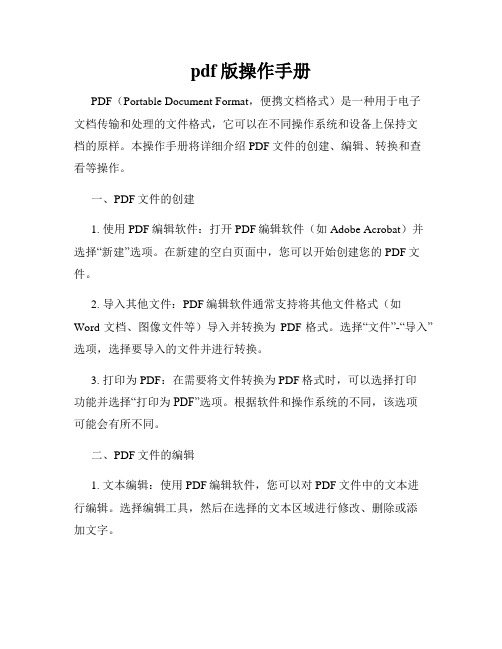
pdf版操作手册PDF(Portable Document Format,便携文档格式)是一种用于电子文档传输和处理的文件格式,它可以在不同操作系统和设备上保持文档的原样。
本操作手册将详细介绍PDF文件的创建、编辑、转换和查看等操作。
一、PDF文件的创建1. 使用PDF编辑软件:打开PDF编辑软件(如Adobe Acrobat)并选择“新建”选项。
在新建的空白页面中,您可以开始创建您的PDF文件。
2. 导入其他文件:PDF编辑软件通常支持将其他文件格式(如Word文档、图像文件等)导入并转换为PDF格式。
选择“文件”-“导入”选项,选择要导入的文件并进行转换。
3. 打印为PDF:在需要将文件转换为PDF格式时,可以选择打印功能并选择“打印为PDF”选项。
根据软件和操作系统的不同,该选项可能会有所不同。
二、PDF文件的编辑1. 文本编辑:使用PDF编辑软件,您可以对PDF文件中的文本进行编辑。
选择编辑工具,然后在选择的文本区域进行修改、删除或添加文字。
2. 图片和对象编辑:PDF文件中的图片和其他对象也可以进行编辑。
选择合适的工具,您可以对图片进行裁剪、调整大小或替换。
3. 页面编辑:如有需要,您可以对PDF文件的页面顺序进行调整、删除或添加新页面。
选择页面工具,然后根据需要进行操作。
三、PDF文件的转换1. 转换为其他格式:如果需要将PDF文件转换为其他格式(如Word文档、图像文件等),您可以使用各种在线或离线转换工具。
上传PDF文件并选择目标格式,然后进行转换。
2. 转换其他文件为PDF:同样,您也可以使用各种工具将其他文件格式转换为PDF。
选择要转换的文件,并选择“转换为PDF”选项。
四、PDF文件的查看1. 使用PDF阅读器:在计算机、平板电脑或手机上,您可以安装PDF阅读器(如Adobe Acrobat Reader)来查看PDF文件。
选择“打开”选项并浏览您的PDF文件。
2. 导航和缩放:PDF阅读器通常提供导航和缩放功能,以便更好地查看文档内容。
WPSOffice如何进行PDF文档的编辑和转换
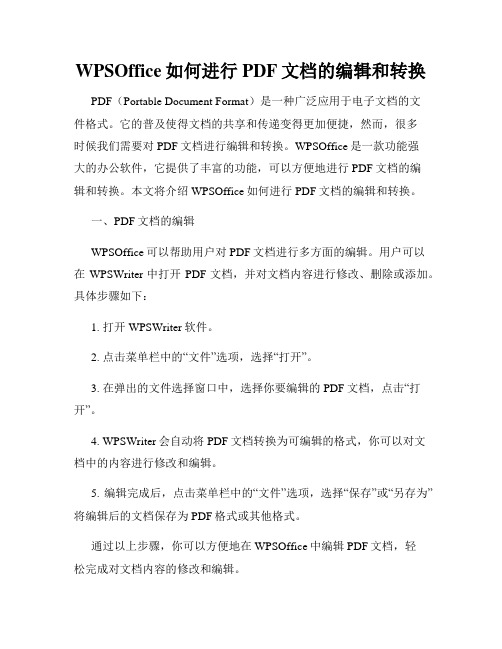
WPSOffice如何进行PDF文档的编辑和转换PDF(Portable Document Format)是一种广泛应用于电子文档的文件格式。
它的普及使得文档的共享和传递变得更加便捷,然而,很多时候我们需要对PDF文档进行编辑和转换。
WPSOffice是一款功能强大的办公软件,它提供了丰富的功能,可以方便地进行PDF文档的编辑和转换。
本文将介绍WPSOffice如何进行PDF文档的编辑和转换。
一、PDF文档的编辑WPSOffice可以帮助用户对PDF文档进行多方面的编辑。
用户可以在WPSWriter中打开PDF文档,并对文档内容进行修改、删除或添加。
具体步骤如下:1. 打开WPSWriter软件。
2. 点击菜单栏中的“文件”选项,选择“打开”。
3. 在弹出的文件选择窗口中,选择你要编辑的PDF文档,点击“打开”。
4. WPSWriter会自动将PDF文档转换为可编辑的格式,你可以对文档中的内容进行修改和编辑。
5. 编辑完成后,点击菜单栏中的“文件”选项,选择“保存”或“另存为”将编辑后的文档保存为PDF格式或其他格式。
通过以上步骤,你可以方便地在WPSOffice中编辑PDF文档,轻松完成对文档内容的修改和编辑。
二、PDF文档的转换WPSOffice支持将PDF文档转换为其他格式,如Word、Excel和PPT等。
这样一来,你可以更灵活地进行文档的编辑和共享。
下面是PDF文档转换的具体步骤:1. 打开WPSWriter软件。
2. 点击菜单栏中的“文件”选项,选择“打开”。
3. 在弹出的文件选择窗口中,选择你要转换的PDF文档,点击“打开”。
4. WPSWriter会自动将PDF文档转换为可编辑的格式。
5. 点击菜单栏中的“文件”选项,选择“另存为”,选择你想要转换到的格式,如Word、Excel或PPT等。
6. 在弹出的保存窗口中,选择保存的路径和文件名,点击“保存”即可完成转换。
通过以上步骤,你可以将PDF文档转换为其他格式,方便地进行编辑和共享。
如何利用WPSOffice编辑PDF文件
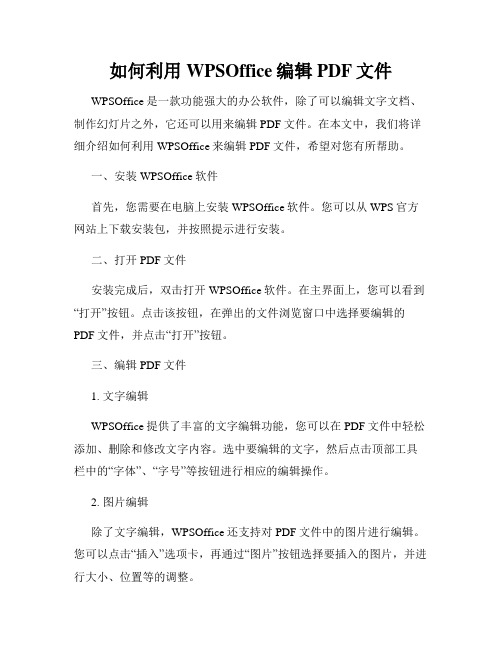
如何利用WPSOffice编辑PDF文件WPSOffice是一款功能强大的办公软件,除了可以编辑文字文档、制作幻灯片之外,它还可以用来编辑PDF文件。
在本文中,我们将详细介绍如何利用WPSOffice来编辑PDF文件,希望对您有所帮助。
一、安装WPSOffice软件首先,您需要在电脑上安装WPSOffice软件。
您可以从WPS官方网站上下载安装包,并按照提示进行安装。
二、打开PDF文件安装完成后,双击打开WPSOffice软件。
在主界面上,您可以看到“打开”按钮。
点击该按钮,在弹出的文件浏览窗口中选择要编辑的PDF文件,并点击“打开”按钮。
三、编辑PDF文件1. 文字编辑WPSOffice提供了丰富的文字编辑功能,您可以在PDF文件中轻松添加、删除和修改文字内容。
选中要编辑的文字,然后点击顶部工具栏中的“字体”、“字号”等按钮进行相应的编辑操作。
2. 图片编辑除了文字编辑,WPSOffice还支持对PDF文件中的图片进行编辑。
您可以点击“插入”选项卡,再通过“图片”按钮选择要插入的图片,并进行大小、位置等的调整。
3. 页面编辑WPSOffice还提供了页面编辑功能,您可以在PDF文件中添加、删除和重新排序页面。
在页面缩略图视图中,选中要编辑的页面,然后点击顶部工具栏中的“插入”或“删除”按钮进行相应的操作。
4. 批注与注释通过使用WPSOffice的批注和注释功能,您可以在PDF文件中进行标记和批注,使得文件的理解和阅读更加明确和准确。
四、保存编辑结果在您完成对PDF文件的编辑后,点击顶部工具栏中的“文件”按钮,然后选择“保存”或“另存为”选项,将编辑后的文件保存到您指定的位置。
五、导出为PDF文件如果需要将编辑后的文件导出为PDF格式,您可以点击顶部工具栏中的“文件”按钮,然后选择“导出为PDF”选项,再按照提示进行保存即可。
六、总结通过使用WPSOffice软件,您可以方便地编辑PDF文件,包括文字编辑、图片编辑、页面编辑等功能。
如何在PDF文件中输入文本及调整格式

如何在PDF文件中输入文本及调整格式一、TouchUp文本工具1.选择“TouchUp文本工具”。
打开PDF文件,在菜单栏中选择“工具—高级编辑工具—TouchUp文本工具”。
(可以选择“显示T ouchUp工具栏”,该工具栏会显示在前端,这样操作比较方便。
)2.书写框、字体及书写模式。
在要输入文本的大概位置,按住“Ctrl + 鼠标左键”,会弹出一个对话框;“字体”根据需要进行选择,需要注意的是选择英文字体时不支持输入中文(否则会显示乱码),常用的中文字体包括“AdobeSongStd(宋体)、YouYuan(幼圆)”等;文本输入框“模式”根据需要选择“横排或竖排”。
之后点击确定,会出现文本输入框(蓝色框,New Text提示),在文本框中输入文字即可,符号也可以使用软键盘输入或插入。
3.调整字体、字号、颜色及文本位置。
按住鼠标左键并拖动光标直接选择需要调整的文本,之后点击鼠标右键,选择“属性”,会弹出“TouchUp属性”对话框。
在文本中可以设置字体、字体大小、字体颜色(即填充)等。
如果需要调整文本的位置,选择TouchUp工具栏中的“TouchUp 对象工具”,单击选中文本输入框,可以用鼠标拖动或键盘上的(上下左右)箭头来调整文本的位置。
二、文本框工具1.选择“文本框工具”。
打开PDF文件,在菜单栏中选择“工具—图画标记—文本框工具”。
之后在需要插入文本的位置点击鼠标左键,即出现文本框,在其中输入中英文字或符号即可。
点击PDF文件任意位置,即可完成输入。
2.调整文本框样式和位置。
文本框默认为填充黄色及黑色边框,如果我们只需要输入文本时,需要将颜色和框扔掉。
选中文本框,按“Ctrl + E”弹出文本框属性工具条,或鼠标右键选择“属性”。
“填充颜色”修改为“无颜色”,“线条颜色”修改为“白色”,这时候你会发现文本框就看不见了。
如果你需要保留文字外面的框,也可以按照你的需求进行填充颜色和边框线条颜色的调整。
如何使用AdobeAcrobat进行PDF文件编辑和转换
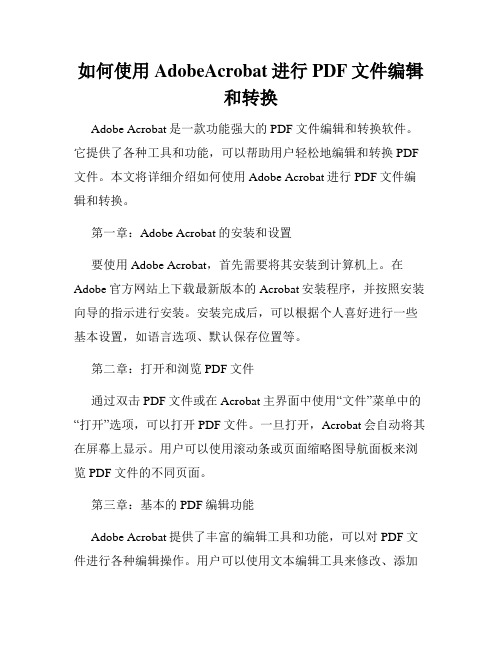
如何使用AdobeAcrobat进行PDF文件编辑和转换Adobe Acrobat是一款功能强大的PDF文件编辑和转换软件。
它提供了各种工具和功能,可以帮助用户轻松地编辑和转换PDF 文件。
本文将详细介绍如何使用Adobe Acrobat进行PDF文件编辑和转换。
第一章:Adobe Acrobat的安装和设置要使用Adobe Acrobat,首先需要将其安装到计算机上。
在Adobe官方网站上下载最新版本的Acrobat安装程序,并按照安装向导的指示进行安装。
安装完成后,可以根据个人喜好进行一些基本设置,如语言选项、默认保存位置等。
第二章:打开和浏览PDF文件通过双击PDF文件或在Acrobat主界面中使用“文件”菜单中的“打开”选项,可以打开PDF文件。
一旦打开,Acrobat会自动将其在屏幕上显示。
用户可以使用滚动条或页面缩略图导航面板来浏览PDF文件的不同页面。
第三章:基本的PDF编辑功能Adobe Acrobat提供了丰富的编辑工具和功能,可以对PDF文件进行各种编辑操作。
用户可以使用文本编辑工具来修改、添加或删除文本内容。
通过选中文本编辑工具,然后在PDF页面上进行拖拽,以选择要编辑的文本区域。
一旦选择完成,用户可以直接在选定的文本区域上进行修改。
第四章:插入和删除页面在Acrobat中,用户可以轻松地插入和删除PDF文件的页面。
通过在主菜单中选择“页面”选项,用户可以找到插入和删除页面的功能。
插入新页面时,用户可以选择在当前页面之前或之后插入页面,也可以选择使用已有的PDF页面或空白页面。
删除页面时,用户可以选择删除当前页面或多个页面。
第五章:添加注释和批注Adobe Acrobat还提供了添加注释和批注的功能,用户可以使用它们来进行交互和合作。
通过选中“工具”菜单中的“注释”选项,用户可以找到各种注释工具,如文本框、画笔、批注和高亮等。
通过选择相应的注释工具,用户可以在PDF文件中添加文字、图形或标记,并与他人进行分享和讨论。
如何在WPSOffice中进行PDF文件的编辑和转换的高级技巧

如何在WPSOffice中进行PDF文件的编辑和转换的高级技巧如何在WPS Office中进行PDF文件的编辑和转换的高级技巧PDF文件是一种常见的电子文档格式,具有不可修改的特点。
然而,在某些情况下,我们需要对PDF文件进行编辑或转换,以满足不同的需求。
WPS Office作为一款功能强大的办公软件,提供了多种高级技巧,使我们可以轻松编辑和转换PDF文件。
本文将介绍如何在WPS Office中使用这些高级技巧进行PDF文件编辑和转换,以及一些注意事项。
一、PDF文件的编辑在WPS Office中,我们可以使用WPS Writer来编辑PDF文件。
下面是进行PDF文件编辑的步骤:1. 打开WPS Writer软件,并点击菜单栏的“文件”选项;2. 在下拉菜单中选择“打开”选项,然后选择需要编辑的PDF文件;3. WPS Writer会将PDF文件转换为可编辑的文档格式;4. 在编辑界面,可以进行文字、图片的修改和插入,添加批注等操作;5. 编辑完成后,点击菜单栏的“文件”选项,选择“保存”或“另存为”,将修改后的文件保存。
二、PDF文件的转换WPS Office还提供了将PDF文件转换为其他格式的功能,包括Word、Excel、PowerPoint等。
下面是进行PDF文件转换的步骤:1. 打开WPS Office并点击菜单栏的“文件”选项;2. 在下拉菜单中选择“打开”选项,然后选择需要转换的PDF文件;3. WPS Office会自动将PDF文件转换为可编辑的文档格式;4. 点击菜单栏的“文件”选项,选择“另存为”;5. 在另存为的窗口中,选择需要转换的文件格式,如Word、Excel 等;6. 完成选择后,点击保存按钮即可将PDF文件转换为所选格式的文件。
三、注意事项在进行PDF文件的编辑和转换时,我们需要注意以下几点事项:1. WPS Office对于复杂格式的PDF文件可能存在转换不完全或格式错乱的情况,建议在编辑和转换前备份原文件;2. 文字编辑时,选择合适的字体和字号以保持与原文件一致;3. 在编辑和转换前,清理PDF文件中的嵌入图片,减少文件大小和编辑过程中的卡顿;4. 对于特定格式的PDF文件,如具有密码保护的文件或包含表单的文件,需要提前解除保护或处理相关内容;5. 因为WPS Office中的PDF编辑功能仍然处于不断完善阶段,故在编辑较复杂的PDF文件时可能会存在一定的限制和局限性。
- 1、下载文档前请自行甄别文档内容的完整性,平台不提供额外的编辑、内容补充、找答案等附加服务。
- 2、"仅部分预览"的文档,不可在线预览部分如存在完整性等问题,可反馈申请退款(可完整预览的文档不适用该条件!)。
- 3、如文档侵犯您的权益,请联系客服反馈,我们会尽快为您处理(人工客服工作时间:9:00-18:30)。
捷速PDF编辑器
捷速PDF编辑器是一款能够实现PDF文件的编辑与阅 读的文字处理软件,捷速PDF编辑器可以对PDF文件 的内容进行添加与修改、彻底的解决了PDF文件无法 编辑难以阅读的问题。 它支持修改编辑PDF文件并向PDF添加文字、擦除内 容、插入图片、绘制直线、加椭圆框、加矩形框和旋 转PDF等功能。捷速PDF编辑器可以让您在PDF文件 的任何位置添加文字、删除内容、加图片或进行其他 编辑,简单的如同使用画板一样。基本上有齐 adobe acrobat 的功能,但是体积却是 Adobe Acrobat 的百分之一!
操作方法
操作我们就以捷速PDF编辑器为例吧。下面是操作的具体步骤。
步骤1
下载完成后,打开下 载好的软件,选择“文 件——打开”将我们需 要修改的PDF文件添加 到软件界面。
ቤተ መጻሕፍቲ ባይዱ骤2
首先我们需要选中修 改的区域,此时会出 现一个编辑框,这时 候就可以编辑对象了。
步骤3
文字和图片都可以使用这 种编辑方法。基本内容使 用上述方法编辑好后,可 以点击格式修改编辑页面 和文字。完成修改之后保 存文件即可。
Adobe Acrobat
由Adobe公司推出的PDF格式是一种全新 的电子文档格式。借助 Acrobat ,您几乎 可以用便携式文档格式 (Portable Document Format ,简称 PDF) 出版所有的文档。 PDF格式的文档能如实保留原来的面貌和 内容,以及字体和图像。这类文档可通过 电子邮件发送,也可将它们存储在WWW 、 企业内部网、文件系统或 CD-ROM 上, 来供其他用户在 Microsoft Windows , Mac OS 和 LINUX 等平台上进行查看。由于该 格式使用Adobe公司开发的PostScript页面 描述语言,使得页面中的文字和图形的质 量得到质的飞跃。无论您是使用PDF文档 进行网上阅读,还是打印、印刷出版, Adobe Acrobat都能给你最好效果。
如何编辑PDF格式文件
PDF文件编辑与修改
前言
PDF的出现,让它优越于所有的其他电子文档格式。也因此让它变得普遍 起来,广泛应用于不同的企业,为他们的宣传、保存、传输等做出贡献。 PDF让人放心的一大特点是安全,但是也有很多人想要打破这个安全,希 望突破它,编辑PDF文件、修改PDF文件。那么我们要如何编辑PDF格式文 件呢?
步骤4
如果你不想破坏原有 的文件,我们可以点 击文件,选择另存为 选项,然后输入新的 PDF的文件名称,点击 保存按钮即可。
软件评价
我们知道Adobe Acrobat是官方的编辑软件,软件的功能强大, 是编辑PDF不错的工具。然而Adobe Acrobat的中文版不叫匮乏, 所以英文不是非常好的同学要注意了,不要说它本身就操作复 杂,就说它的语言也是不通的;软件的体积大约在500M左右, 费用基本上在人民币几百块左右。 捷速PDF编辑器是国内的软件,当然是比较符合中国人的使用 习惯,操作起来相对简单很多。软件的编辑功能基本和Adobe Acrobat差不多,体积在70-80之间,费用在68元左右。
